局域网访问无权限问题的完整解决方案共12页文档.docx
《局域网访问无权限问题的完整解决方案共12页文档.docx》由会员分享,可在线阅读,更多相关《局域网访问无权限问题的完整解决方案共12页文档.docx(4页珍藏版)》请在冰点文库上搜索。
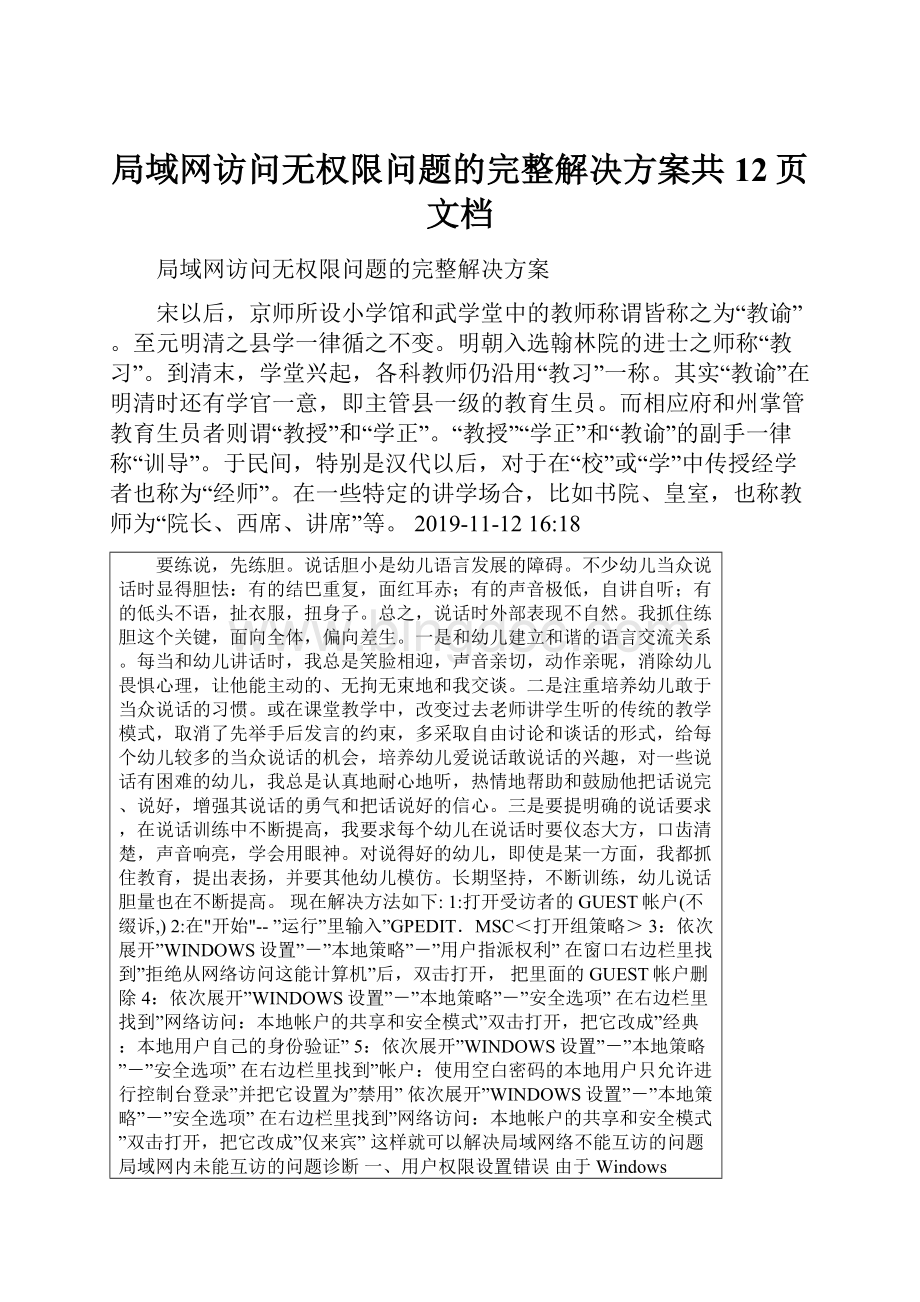
局域网访问无权限问题的完整解决方案共12页文档
局域网访问无权限问题的完整解决方案
宋以后,京师所设小学馆和武学堂中的教师称谓皆称之为“教谕”。
至元明清之县学一律循之不变。
明朝入选翰林院的进士之师称“教习”。
到清末,学堂兴起,各科教师仍沿用“教习”一称。
其实“教谕”在明清时还有学官一意,即主管县一级的教育生员。
而相应府和州掌管教育生员者则谓“教授”和“学正”。
“教授”“学正”和“教谕”的副手一律称“训导”。
于民间,特别是汉代以后,对于在“校”或“学”中传授经学者也称为“经师”。
在一些特定的讲学场合,比如书院、皇室,也称教师为“院长、西席、讲席”等。
2019-11-1216:
18
要练说,先练胆。
说话胆小是幼儿语言发展的障碍。
不少幼儿当众说话时显得胆怯:
有的结巴重复,面红耳赤;有的声音极低,自讲自听;有的低头不语,扯衣服,扭身子。
总之,说话时外部表现不自然。
我抓住练胆这个关键,面向全体,偏向差生。
一是和幼儿建立和谐的语言交流关系。
每当和幼儿讲话时,我总是笑脸相迎,声音亲切,动作亲昵,消除幼儿畏惧心理,让他能主动的、无拘无束地和我交谈。
二是注重培养幼儿敢于当众说话的习惯。
或在课堂教学中,改变过去老师讲学生听的传统的教学模式,取消了先举手后发言的约束,多采取自由讨论和谈话的形式,给每个幼儿较多的当众说话的机会,培养幼儿爱说话敢说话的兴趣,对一些说话有困难的幼儿,我总是认真地耐心地听,热情地帮助和鼓励他把话说完、说好,增强其说话的勇气和把话说好的信心。
三是要提明确的说话要求,在说话训练中不断提高,我要求每个幼儿在说话时要仪态大方,口齿清楚,声音响亮,学会用眼神。
对说得好的幼儿,即使是某一方面,我都抓住教育,提出表扬,并要其他幼儿模仿。
长期坚持,不断训练,幼儿说话胆量也在不断提高。
现在解决方法如下:
1:
打开受访者的GUEST帐户(不缀诉,)2:
在"开始"--”运行”里输入”GPEDIT.MSC<打开组策略>3:
依次展开”WINDOWS设置”-”本地策略”-”用户指派权利”在窗口右边栏里找到”拒绝从网络访问这能计算机”后,双击打开,把里面的GUEST帐户删除4:
依次展开”WINDOWS设置”-”本地策略”-”安全选项”在右边栏里找到”网络访问:
本地帐户的共享和安全模式”双击打开,把它改成”经典:
本地用户自己的身份验证”5:
依次展开”WINDOWS设置”-”本地策略”-”安全选项”在右边栏里找到”帐户:
使用空白密码的本地用户只允许进行控制台登录”并把它设置为”禁用”依次展开”WINDOWS设置”-”本地策略”-”安全选项”在右边栏里找到”网络访问:
本地帐户的共享和安全模式”双击打开,把它改成”仅来宾”这样就可以解决局域网络不能互访的问题局域网内未能互访的问题诊断一、用户权限设置错误由于Windows2000/XP具有完备的用户管理体系,因此仅仅按照常规的共享方式并不能直接访问这些文件,反倒会出现用户连接窗口,必须要输入正确的用户名和密码才能够顺利建立连接。
对于这种情况,我们须要对用户组进行适当的设置,下面就以最为常用的Guest用户为例介绍一下具体的实现方法。
第一步:
在控制面板中双击"计算机管理"图标,并且在弹出窗口中依次进入"本地用户和组→用户"菜单,此时可以在窗口右部查看到当前系统中存在的所有用户。
第二步:
双击"Guest"用户,并且从弹出的属性窗口中去除"账号已停用"复选框(图2),确认保存之后即可启用系统附带的Guest账户。
激活了Guest账户之后,其他用户只要在网上邻居中双击当前共享的文件夹就能够以此用户身份对文件进行操作了。
不过由于Guest账户是Windows系统附带的,也就是说任何人都能够通过这种方式访问你所共享的文件,如果某些重要的共享资源仅仅提供给特定的用户访问,就须要为他们设置单独的用户权限了。
此时可以在用户窗口右部空白区域点击鼠标右键,从弹出窗口中选择"新用户"一项,接着分别输入用户名和相应的密码,这样别人在访问只有输入正确的用户名和密码才能够建立连接。
二、组策略设置错误由于通过用户组能够更加便捷的进行权限管理,因此这种方式进行重要文件的共享,但是如果用户组的权限设置有误也会造成文件共享失败。
比如我们已经创建了一个名为"File"的用户组,并且添加了允许访问重要文件的用户,接着可以参照下述步骤来授予文件共享权限。
第一步:
在"开始→运行"命令窗口中输入"gpedit.msc"激活组策略编辑器。
第二步:
在编辑器窗口左侧依次进入"计算机配置→Windows设置→安全设置→本地策略→用户权限指派"子项,此时可以在右部区域查看到当前系统中所有的策略。
第三步:
双击"取得文件或其他对象的所有权"一项,从弹出窗口中点击"添加用户或组"按钮之后输入"PIII\File"之类的用户组名称。
经过这样的设置后,我们就可以屏蔽Windows默认的Guest账户,转而通过用户组方式,这样不仅能够确保文件正常共享,还大大提升了文件的安全性。
另外,部分应用软件或者恶意程序会修改组策略中的一些默认设置,让本机拒绝局域网内其他机器的访问,这时同样在上述第二步界面右边的策略选项中双击"拒绝从网络访问这台计算机",然后从弹出的拒绝访问列表中删除本机的主机用户名即可。
如果你不想让网内的某个用户访问本机,也可以在这里添加对方的主机用户名,这时对方访问你的计算机就会出现如图7所示的错误提示。
三、防火墙设置错误为了增强计算机的安全,很多朋友都安装了网络防火墙来抵御外来的侵扰,不过防火墙其实是一把双刃剑,它在阻止外部非法连接的同时也有可能阻碍正常的连接。
如果出现访问对方计算机时候出现无法访问的情况.那很有可能就是由于防火墙的干扰了。
好在目前各款防火墙都提供了信任区域访问功能,例如大家都很熟悉的NortonInternetSecurity2019只须进行相应的设置即可解决这个故障。
第一步:
在NortonInternetSecurity2019主窗口选中"PersonalFirewall"一项,并且点击"Configure"按钮激活属性设置窗口。
第二步:
在"Networking"标签下先选中"Trusted",点击"Add"按钮之后可以选择单个IP地址、一个IP地址范围或者一个网络地址段,根据需要添加其他计算机的IP地址。
提示:
添加信任区域的时候,单个IP地址只能添加一个IP地址;一个IP地址范围则可以添加诸"192.168.0.1"至"192.168.0.255"之类的范围;一个网络地址段则是通过网络的IP地址以及子网掩码进行地址确认。
第三步:
确认之后即可看见图8所示的窗口,只有在授信列表中的计算机才能够正常连接到你的计算机,并且访问共享的文件资源。
怎么样,如果你再遇到网络资源共享方面的困扰,不妨从上述几个方面着手试试,相信你一定能够让网络中的资源重现的!
常见的网上邻居访问问题汇集Windows网上邻居互访的基本条件:
1)双方计算机打开,且设置了网络共享资源;2)双方的计算机添加了"Microsoft网络文件和打印共享"服务;3)双方都正确设置了网内IP地址,且必须在一个网段中;4)双方的计算机中都关闭了防火墙,或者防火墙策略中没有阻止网上邻居访问的策略。
Windows98/2000/XP/2019访问XP的用户验证问题首先关于启用Guest为什么不能访问的问题:
1、默认情况下,XP禁用Guest帐户2、默认情况下,XP的本地安全策略禁止Guest用户从网络访问3、默认情况下,XP的本地安全策略->安全选项里,"帐户:
使用空密码用户只能进行控制台登陆"是启用的,也就是说,空密码的任何帐户都不能从网络访问只能本地登陆,Guest默认空密码......所以,如果需要使用Guest用户访问XP的话,要进行上面的三个设置:
启用Guest、修改安全策略允许Guest从网络访问、禁用3里面的安全策略或者给Guest加个密码。
有时还会遇到另外一种情况:
访问XP的时候,登录对话框中的用户名是灰的,始终是Guest用户,不能输入别的用户帐号。
原因是这个安全策略在作怪(管理工具->本地安全策略->安全选项->"网络访问:
本地帐户的共享和安全模式")。
默认情况下,XP的访问方式是"仅来宾"的方式,那么你访问它,当然就固定为Guest不能输入其他用户帐号了。
所以,访问XP最简单的方法就是:
不用启用Guest,仅修改上面的安全策略为"经典"就行了。
别的系统访问XP就可以自己输入帐户信息。
至于访问2019,默认情况下2019禁用Guest,但是没有XP那个讨厌的默认自相矛盾的来宾方式共享,所以可以直接输入用户名密码访问。
一个小型办公局域网,都是winxp系统,都能上外网,也能看到对方计算机,却不能看到对方共享的计算机提示网络路径不正确,或你没有权限使用网络大概就是这个意思!
来宾帐户也启用了!
winxp的防火墙也是关闭的,ip地址也没什么问题!
原因:
Win2000/XP中存在安全策略限制。
有时,Win2000/XP"聪明"过了头,虽然我们已经启用了Guest账户,从Win98中却仍然无法访问Win2000/XP,比如使用了类似瑞星等的防火墙漏洞修补,它会修改"拒绝从网络访问这台计算机"的策略,按下面的方法修改回来:
开始->运行->gpedit.msc->计算机配置->windows设置->本地策略->用户权利分配->删除"拒绝从网络访问这台计算机"中的guest用户。
Win2000/XP与Win98互访如果两台电脑都使用Win2000/XP操作系统,那么组建局域网是一件非常简单轻松的事情,当硬件连接完成后,正常情况下立即可以在"网上邻居"中看到对方。
但如果局域网中有一台电脑使用Win98,那情况可就不一定了,我们经常会发觉虽然Ping命令可以通过,但仍然无法在"网上邻居"中实现互访,这时该怎么办呢?
对策一:
在Win2000/XP中启用Guest用户。
在Win2000/XP系统安装之后会缺省建立两个用户账户,即Administrator(系统管理员)和Guest(来宾账户),所有在本地计算机没有被分配到账户的用户都将默认使用Guest账户,该账户是没有密码的。
不过,在缺省设置下,这个Guest账户并未被启用,我们可以从"控制面板|管理工具|计算机管理|本地用户和组|用户"中找到"Guest"账户,并用鼠标右击打开"Guest属性"对话框,去除这里的"账户已停用"复选框上的对钩标记,这样退出后就可以从Win98中访问到Win2000/XP了。
其实,启用了Guest账户后,最大的好处是从Win98访问Win2000/XP时就不需要输入用户名和密码了,这种方法比较适合于用户不确定、访问量较大的局域网,但对家庭用户来说并不适用。
对策二:
检查Win2000/XP中是否存在安全策略限制。
有时,Win2000/XP"聪明"过了头,虽然我们已经启用了Guest账户,从Win98中却仍然无法访问Win2000/XP,这时就要从"控制面板|管理工具|本地安全策略|本地策略|用户权利指派"中找到"从网络访问此计算机"或者"拒绝从网络访问这台计算机",然后检查一下其中是否出现了Guest账户或者其他对应的账户,然后根据不同情况进行添加或者删除即可。
对策三:
停用本地连接上的防火墙。
防火墙是充当网络与外部世界之间的保卫边界的安全系统,微软在WinXP中为用户提供了一个内置的Internet连接防火墙(ICF),启用后可以限制某些不安全信息从外部进入内部网络。
不过,如果您是在本地连接上启用了这个防火墙,那么就会造成工作组之间无法互访,出现"XXX无法访问"、"您可能没有权限使用网络资源"、"请与这台服务器的管理员联系以查明您是否有访问权限"、"找不到网络路径"等类似的提示,此时请停用本地连接的防火墙屏蔽。
对策四:
为WinXP添加NetBEUI协议。
其实,直接添加NetBEUI协议对于解决不能互访的问题有时反而更为简单一些,而且它可以解决上面提到的启用防火墙的问题。
Win98安装时会自动安装NetBEUI协议,但由于WinXP已经不再提供对NetBEUI协议的技术支持,因此只能手工添加了。
找出WinXP安装光盘,进入"Valueadd\Msft\Net\Netbeui"文件夹下,这里有Nbf.sys、Netbeui.txt、Netnbf.inf共3个文件,先将Nbf.sys文件复制到本机的"Windows\System32\Drivers"文件夹下(这里的本机指安装了WinXP的那台电脑),再将Netnbf.inf文件复制到本机的"Windows\INF"文件夹下,Netbeui.txt文件可有可无。
不过INF文件夹具有隐藏属性,用户需要先在WinXP下的"工具|属性"窗口中选择显示文件才可以看到该目录。
对策五:
启用Win98中的"文件及打印机共享"。
这是一个很简单但却经常被人忽略的问题,就是装有Win2000/XP的机器虽然可以从"网上邻居"中发现装有Win98的机器,但却无法访问,这是因为Win98未启用"允许其他用户访问我的文件"而造成的,启用该选项就可以解决这个问题。
当然,除了上面提到的各种原因外,还有两台电脑不处于同一工作组中,或者是两台电脑的内部IP地址发生了冲突,甚至包括Hub故障、线路故障等。
问题:
在客户机的网上邻居访问服务器时,出现"服务器没有设置事务处理",从而无法访问服务器的共享资源。
在直接输入IP地址也是一样。
可能的情况:
IPC$没有开启或者病毒造成的。
解决办法:
方法1:
运行NetShareIPC$命令,或者直接把NetShareIPC$加入注册表RUN启动项中。
方法2:
在%Systemroot%\SYSTEM32下面有一个WUAMGRE.EXE的文件,把它删除。
方法3:
装个木马克星,杀毒。